
Hol dir Hilfe von Experten
Von Schulungen bis hin zum Full-Service-Marketing: Unsere Partnercommunity kann dir dabei helfen, deine Ideen in die Tat umzusetzen.
Mailchimp für Nuvemshop verbinden oder trennen
Mailchimp für Nuvemshop fügt deine Kunden- und Bestelldaten aus Nuvemshop zu deiner Mailchimp-Zielgruppe hinzu. Nuvemshop-Daten bieten dir die Möglichkeit, Verkäufe nachzuverfolgen, gezielte E-Commerce-Automatisierungen zu erstellen, personalisierte Produktempfehlungen zu geben, Warenkorbabbruch-E-Mails zu versenden und vieles mehr.
In diesem Artikel erfährst du, wie du Mailchimp für Nuvemshop verbinden, aktualisieren oder trennen kannst.
Vor dem Start
Bevor du mit diesem Vorgang beginnst, solltest du einige Punkte beachten.
- Um auf die Features dieser Integration zuzugreifen, brauchst du einen Nuvemshop-Account.
- Hier erfährst du mehr über deine Mailchimp-Kontakte, wie etwa welche Kommunikationsvarianten für deren Ansprache möglich sind und wie jene sich auf deinen Tarif auswirken können.
Verknüpfen von Mailchimp für Nuvemshop
So verknüpfst du deinen Nuvemshop-Account mit Mailchimp:
- Rufe die Seite mit den Angaben zur Integration von Mailchimp für Nuvemshop auf.
- Klicke auf Jetzt Starten und dann im Pop-up-Fenster auf Weiter , um den Verknüpfungsvorgang zu starten. Wenn du nicht in deinem Nuvemshop-Account angemeldet bist, wirst du dazu aufgefordert.
- Klicke auf Weiter , um die Verknüpfung mit deinem Mailchimp-Account herzustellen. Wenn du nicht in deinem Mailchimp-Account angemeldet bist, wirst du dazu aufgefordert.
- Als Nächstes solltest du die Datentypen überprüfen, die wir synchronisieren sollen, und gegebenenfalls Anpassungen vornehmen. Klicke zunächst auf Ausgewählte Kontakttypen aus Nuvemshop importieren und wähle die Kontakttypen aus, die synchronisiert werden sollen.
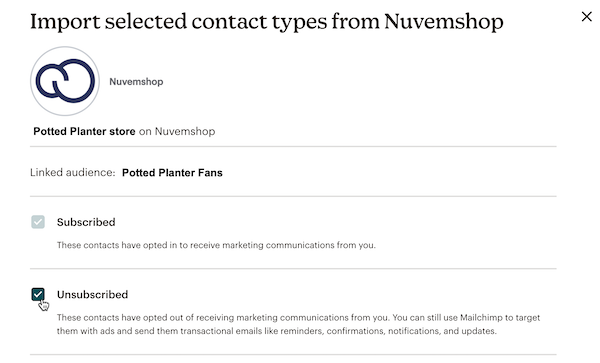 Überlege dir das gut, da dein Tarif eine Obergrenze für die Anzahl der Kontakte enthält, die du pflegen kannst. Wenn du diese Obergrenze überschreitest, wird eine zusätzliche Gebühr auf deiner monatlichen Rechnung ausgewiesen. Hier erhältst du weitere Informationen zu Kontakten und Tarifen.
Überlege dir das gut, da dein Tarif eine Obergrenze für die Anzahl der Kontakte enthält, die du pflegen kannst. Wenn du diese Obergrenze überschreitest, wird eine zusätzliche Gebühr auf deiner monatlichen Rechnung ausgewiesen. Hier erhältst du weitere Informationen zu Kontakten und Tarifen. - Wenn du mit deiner Auswahl zufrieden bist, klicke auf Save (Speichern).
- Klicke als Nächstes auf Zuordnen von Nuvemshop-Daten zu Zielgruppenfeldern und überprüfe, inwieweit deine Nuvemshop-Daten mit den Zielgruppenfeldern von Mailchimp übereinstimmen.
- Klicke bei Bedarf auf den Listenpfeil in der Nuvemshop -Datenspalte, wähle ein neues Feld und klicke dann in die Spalte Mailchimp-Kontaktdaten , um das entsprechende zugeordnete Feld auszuwählen.
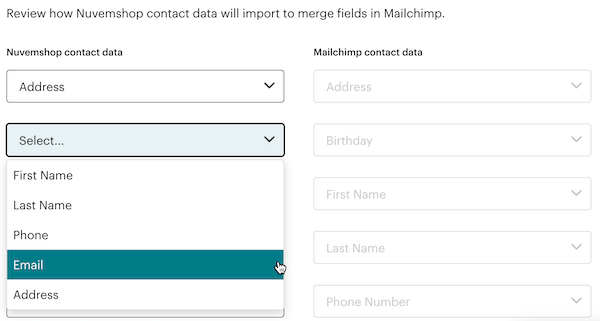
- Klicke auf Save (Speichern), sobald du deine Bewertung abgeschlossen hast.
- Klicke auf Sync Now (Jetzt synchronisieren).
Ausgezeichnet! Wir beginnen mit der Synchronisierung deiner Daten zwischen Nuvemshop und Mailchimp. Dein Integrations-Dashboard zeigt den Status und die Arten von Informationen an, die wir synchronisiert haben.
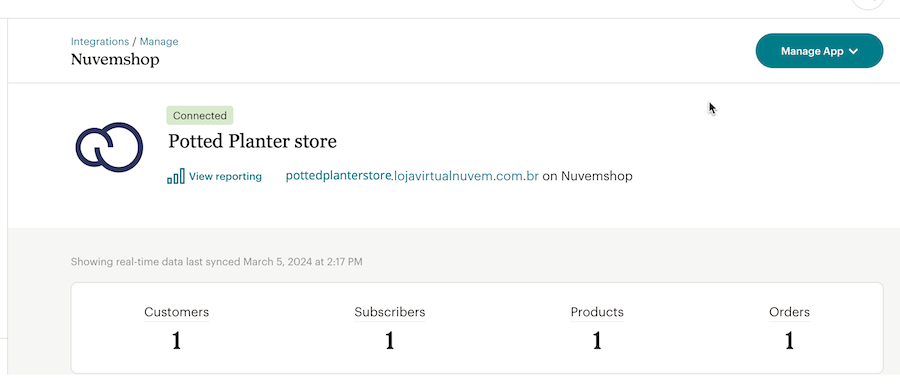
Nächste Schritte
Nachdem du Mailchimp für Nuvemshop verbunden hast, kannst du deine Marken-Assets importieren, mit der Erstellung von Marketingkampagnen beginnen und Automatisierungsabläufe einrichten, um automatisch mit deinen Kunden in Kontakt zu bleiben. Weitere Informationen findest du in den folgenden Artikeln.
Mailchimp für Nuvemshop verwalten
Sobald du Mailchimp für Nuvemshop verknüpft hast, kannst du dir deine Verbindungsdetails anzeigen lassen und die Informationen verwalten, die du synchronisierst.
So verwaltest du Mailchimp für Nuvemshop:
- Klicke auf Integrations(Integrationen) und dann auf Manage(Verwalten).

- Klicke auf Nuvemshop.
- Auf der Seite „Integration verwalten“ findest du Details zu deinen synchronisierten Informationen und Empfehlungen für die nächsten Schritte.
- Scrolle zu den Synchronisierungseinstellungen , um den Nuvemshop-Store, mit dem du verknüpft bist, und die Mailchimp-Zielgruppe, mit der du synchronisierst, zu überprüfen.
- Um deine Kontakt- und Feldinformationen zu überprüfen und zu verwalten, klicke auf Manage sync settings (Synchronisierungseinstellungen verwalten).
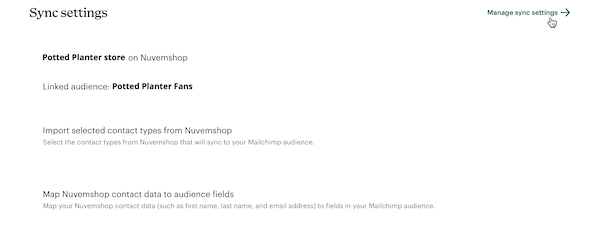
- Klicke auf Ausgewählte Kontakttypen aus Nuvemshop importieren , um die Kontaktkategorien zu überprüfen, die du mit dieser Verbindung synchronisierst. Wenn du damit fertig bist, klicke auf Back (Zurück).
- Klicke auf Nuvemshop-Kontaktdaten Zielgruppenfeldern zuordnen , wenn du überprüfen willst, wie Felder aus Nuvemshop den Mailchimp-Kontaktfeldern zugeordnet werden, und du hier Bearbeitungen vornehmen möchtest. Um das einem Mailchimp-Feld zugeordnete Nuvemshop-Feld zu ändern, klicke auf die Felder in der Nuvemshop-Spalte und wähle das neue Feld aus. Klicke auf Save (Speichern), wenn du fertig bist, und klicke dann auf Sync now (Jetzt synchronisieren), um deine Zielgruppe zu aktualisieren.
Die Verknüpfung zu Mailchimp für Nuvemshop trennen
Wenn du Mailchimp für Nuvemshop trennst, werden deine Daten nicht länger synchronisiert und deine Nuvemshop-Daten werden aus deinem Mailchimp-Account gelöscht. Das Trennen hat keine Auswirkungen auf die Daten auf deinem Nuvemshop-Account.
Beachte die folgenden Hinweise für das Trennen der Verknüpfung deines Mailchimp-Accounts mit deinem Nuvemshop-Account.
- Klicke auf Integrations(Integrationen) und dann auf Manage(Verwalten).

- Klicke auf Nuvemshop.
- Klicke auf der Seite „Manage Integration“ (Integration verwalten) auf Manage App (App verwalten) und wähle dann Disconnect site(Website trennen).
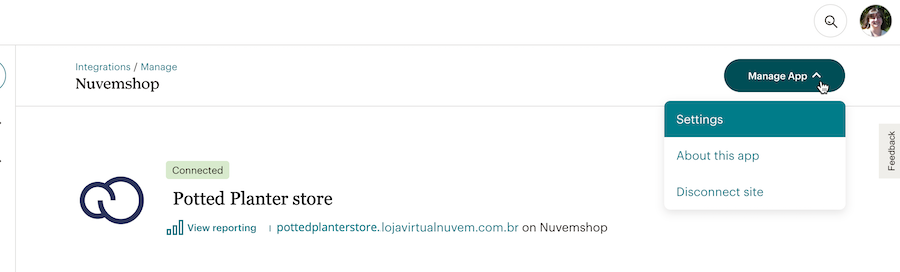
- Gib im Pop-up-Dialogfenster LÖSCHEN ein und klicke dann auf Verbindung jetzt trennen.
Das war auch schon alles! Du hast Mailchimp für Nuvemshop erfolgreich getrennt.
Technischer Support

Hast du eine Frage?
Zahlende Nutzer können sich anmelden, um E-Mail- oder Chat-Support zu erhalten.